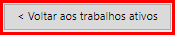Configure as definições para a ligação ao ProCut Server.
O PRISMAguide XL Connector tem de estar instalado e configurado. Consulte Instalar o PRISMAguide XL Connector para os detalhes.
O PRISMAguide XL Engine 2.1 (ou superior) e o ProCut Server têm de estar instalados.
Abra o PRISMAguide XL Engine
Clique em [Menu] e vá para [Definições]
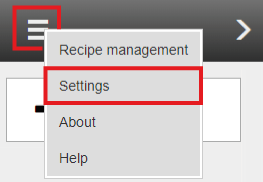
Preencha as definições na secção ProCut
[Anfitrião/IP] (endereço IP onde o PRISMAguide XL Connector está instalado)
[Porta] (a porta definida em PRISMAguide XL Connector)
[Chave API] (cópia da página Definições do PRISMAguide XL Connector)
Verifique: [Impressão automática]. Todos os trabalhos do ProCut serão impressos automaticamente.
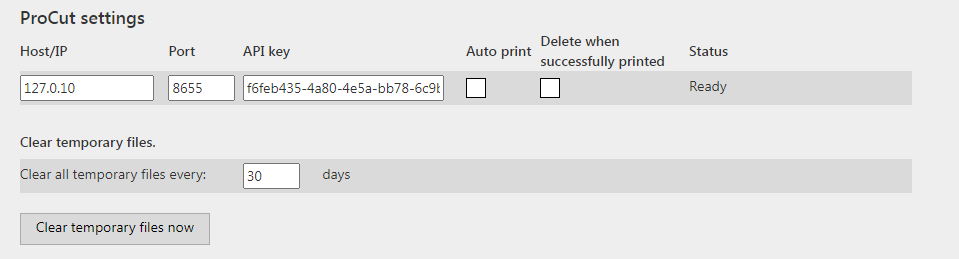
Se o endereço IP, a porta e o certificado estiverem corretos, o estado muda para [Pronto].
Se o estado indicar: [Certificado inválido], clique em [Importar novo certificado] na secção [Segurança da ligação] para importar um certificado ou selecione a caixa de verificação [Ignorar validação de certificado (automático)] para gerar um certificado (automático).

Clique em [Voltar aos trabalhos ativos] para fechar [Definições].
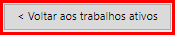
Clique em [Menu] e vá para [Definições]
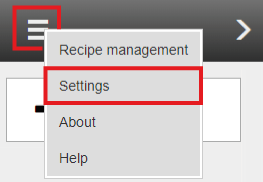
Clique em [Adicionar nova pasta quente] na secção Hot folders

Faça as definições para a hot folder

Adicione o caminho para a hot folder
Selecione a fórmula na lista pendente.
Utilize uma fórmula que esteja em conformidade com o envio ProCut. Tem de conter um caminho de corte mapeado com a fórmula.
Em [Auto envio] selecione ProCut
Selecione a automação ProCut para nesting automático.
Consulte Configurar o ProCut Server.
Clique em Guardar

Se as definições estiverem corretas, o estado muda para pronto.

Clique em [Voltar aos trabalhos ativos] para fechar [Definições].